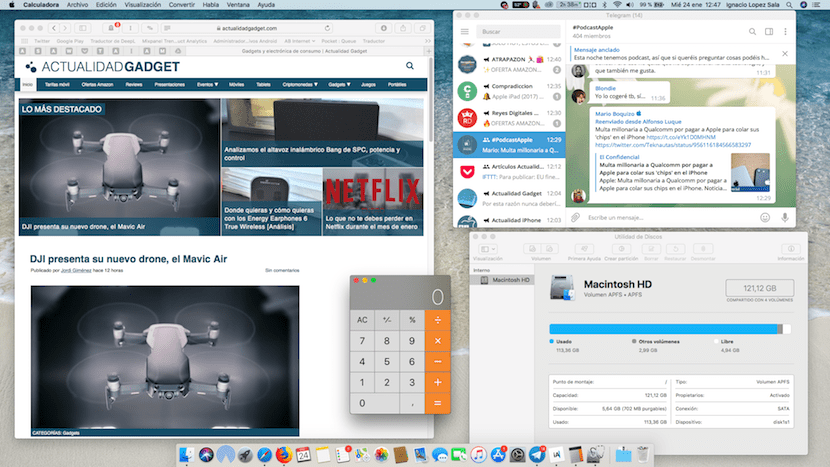
Segur que t'han atorgat el títol de cunyat de la família, tots els teus familiars, inclosos els amics, es posaran en contacte amb tu per poder solucionar aquest maleït problema de funcionament o configuració a qui no troben una solució per Internet, o simplement no s'han molestat a buscar-la.
En la majoria d'ocasions, el més senzill és enviar una captura de pantalla amb els paràmetres que ha de tenir l'aplicació o el sistema perquè funcioni correctament. En aquest article us mostrem com podem fer captures de pantalla a Android, iPhone, Windows i Mac.
Fer captures de pantalla Android
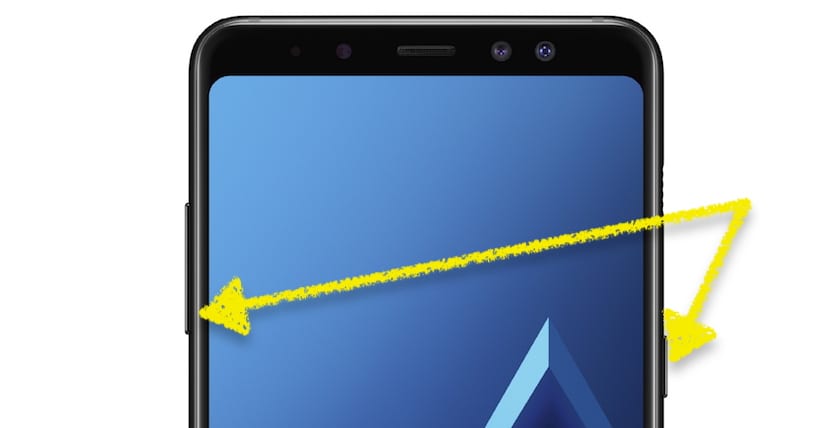
A les primeres versions d'Android, poder realitzar una captura de pantalla als terminals Android era tota una odissea, ja que cada fabricant ens oferia una manera diferent de fer-ho i sempre havíem d'acabar a la web del fabricant buscant aquesta informació. Actualment, per fer una captura de pantalla en un terminal Android tenim tres opcions, encara que la primera de totes s'ha convertit en un estàndard dins de la indústria, Afortunadament.
- En els darrers anys, i fins que ha començat a desaparèixer el sensor d'empremtes de la part davantera dels dispositius, la combinació més habitual era prement de forma conjunta durant un segon botó d'encesa i el botó de baixar el volum.
- Altres fabricants com Samsung, ha utilitzat durant molts anys el mètode de prémer el botó d'inici juntament amb el d'encendre o apagar el terminal per fer una captura de pantalla. Des que la companyia ha començat a eliminar el botó d'inici del frontal del terminal, s'ha sumat a l'estandardització de la majoria de fabricant i per fer-les cal prémer el botó de baixar el volum i el botó d'encesa o apagat de forma conjunta durant un segon.
- Alguns fabricants, ens ofereixen la possibilitat de realitzar captures de pantalla via programari a través del sistema, de manera que tan sols hem d'accedir al tauler de control per prémer sobre l'opció disponible en aquest menú per realitzar la captura del contingut que es mostra a aquell moment a la pantalla. Aquesta funció, depenent de la versió del sistema operatiu, ens permet fer captures de pantalla de forma conjunta i unir-les posteriorment sense haver de fer ús d'aplicacions de tercers.
Fer captures de pantalla en iOS
Per fer una captura de pantalla al nostre dispositiu iOS, hem de tenir en compte en primer lloc que dispositiu es tracta, ja que en els últims models d'iPhone, el mètode ha canviat, a causa de la desaparició del botó d'inici a l'iPhone X.
Fer una captura de pantalla a l'iPhone 8, 8 Plus i anteriors
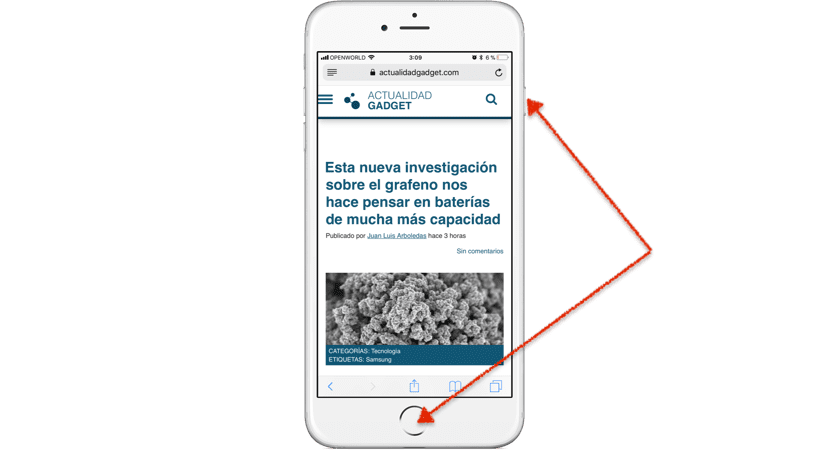
Amb l'arribada de l'iPhone 7 i 7 Plus, el botó d'inici va passar de ser un botó físic a oferir-nos una resposta hàptica cada cop que el premem, perquè sapiguem en tot moment que la zona del terminal destinada a aquest botó des del primer model , ha estat pressionada amb èxit. Al principi costa acostumar-s'hi una mica, però amb el pas dels dies t'hi acostumes i no trobes a faltar que el botó no sigui físic.
Per fer una captura de pantalla a l'iPhone 8 i 8 Plus o anteriors, hem de prémer de manera conjunta el botó d'inici, també conegut com a home, i el botó d'apagat de la pantalla. En el moment en què es faci la captura, escoltarem el so d'un obturador de càmera, per confirmar que hem realitzat el procés correctament.
Fer una captura de pantalla a l'iPhone X i posteriors
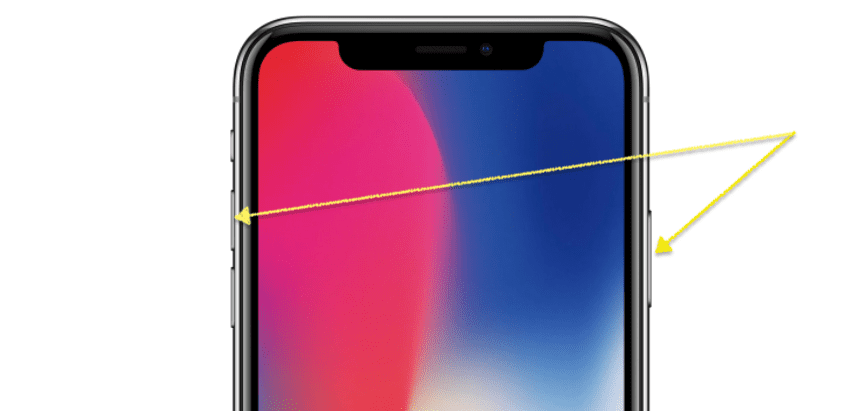
Després de la desaparició del botó d'inici a l'iPhone X, el mètode per fer captures de pantalla a iOS ha variat sensiblement. Amb aquest dispositiu i tots els que surtin al mercat sense el botó d'inici clàssic el procés consisteix en prémer de manera conjunta el botó d'apagat i la tecla de pujar el volum.
Si premem la tecla de baixar el volum, el dispositiu ens mostrarà l'opció d'apagar el dispositiu o fer una trucada d'emergència. En fer la captura, la imatge s'il·luminarà de blanc i sonarà el so clàssic de l'obturador d'una càmera de mirall per confirmar que hem realitzat el procés correctament.
Fer captures de pantalla en Mac
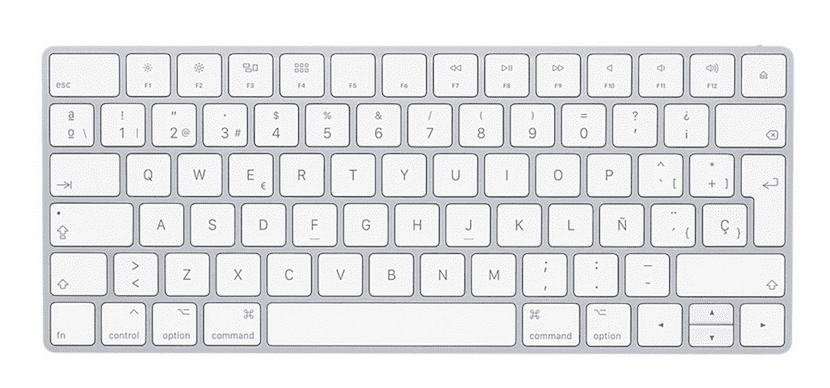
macOS, el sistema operatiu dels Mac, posa a la nostra disposició un gran nombre d'opcions a l'hora de fer captures de pantalla, ja que no només podem capturar tota la imatge que es mostra a la nostra pantalla, sinó també podem capturar la finestra una aplicació concreta.
Un cop fem la captura de pantalla, independent del mètode utilitzat, escoltarem el so de l'obturador d'una càmera, per confirmar que hem realitzat el procés correctament. A continuació us mostrem els tres mètodes disposes per fer captures de pantalla al Mac.
Captura de pantalla completa al Mac
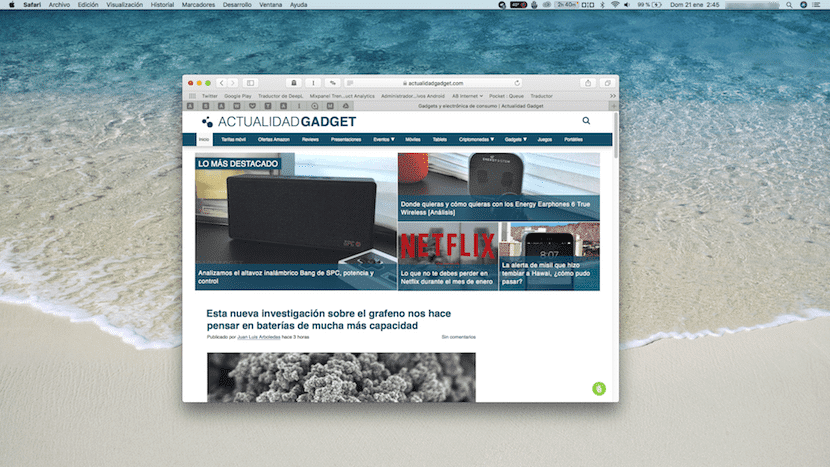
Per realitzar una captura de tota la informació que es mostra a la nostra pantalla hem de prémer les tecles: CMD + Maj +3
Captura de l'aplicació que es mostra a la pantalla al Mac amb ombra
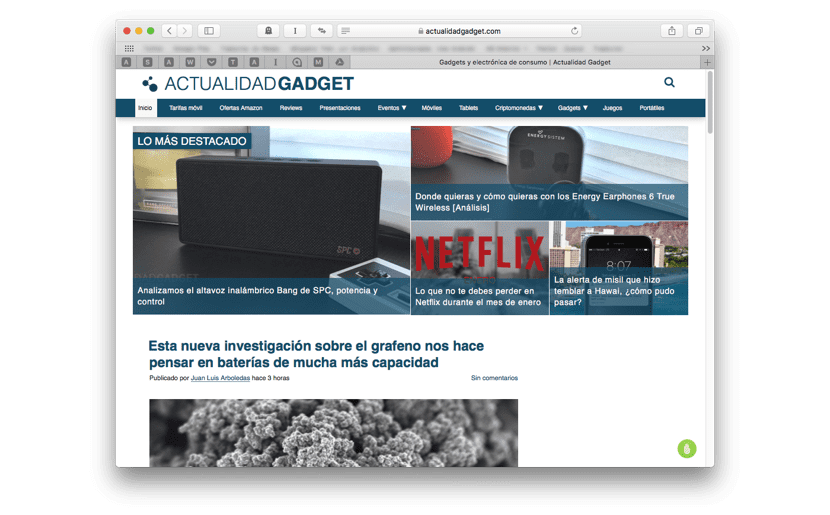
Capturar únicament la finestra de l'aplicació que es mostra a la pantalla del nostre Mac, és ideal quan volem fer un tutorial o bé volem compartir una finestra concreta de configuració per compartir-la amb altres persones. Per realitzar, macOS ens ofereix dos acabats amb ombra i sense ombra.
Per fer una captura de la finestra de l'aplicació procedim amb la combinació de tecles següent: CMD + Maj + 4. A continuació premem la pantalla espaiadora, en aquell moment es mostrarà la icona d'una càmera fotogràfica al cursor i hem de seleccionar amb el ratolí la finestra de la qual volem fer la captura.
Captura de l'aplicació que es mostra en pantalla al Mac sense ombra
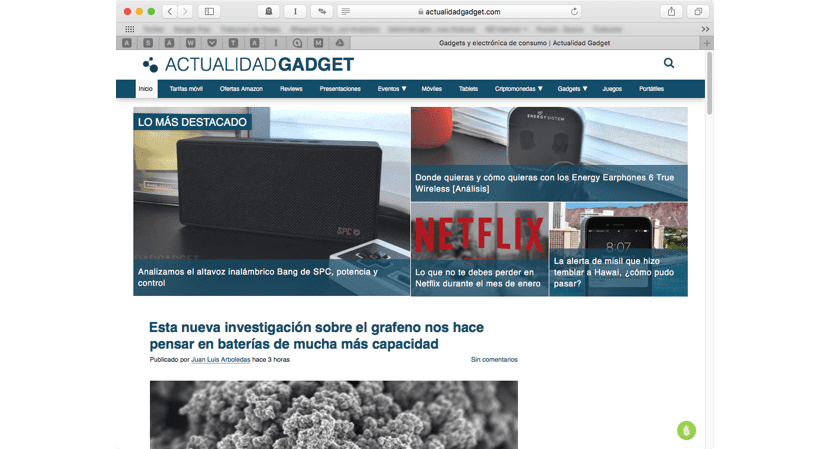
Aquesta tercera opció, ens permet fer una captura de l'aplicació que es mostra a la pantalla sense l'ombrejat que es mostren a l'opció anterior. per això procedirem igual que a l'apartat anterior però a l'hora de seleccionar amb el ratolí la finestra de l'aplicació que volem capturar, polsarem la tecla alt.
Fer captures de pantalla al Windows

Windows, igual que l'ecosistema d'Apple, ens ofereix diferents opcions a l'hora de fer una captura de pantalla, tant si volem fer captura de tota la pantalla o si tan sols volem capturar la imatge de l'aplicació que es mostra a la pantalla.
mètode 1
La via més ràpida per poder realitzar una captura de pantalla és a través de la combinació de tecles Win + Impr Pant (Prnt Scrn) Totes les captures que es facin mitjançant aquest mètode s'emmagatzemaran dins de la carpeta Captures de pantalla dins Imatges.
mètode 2
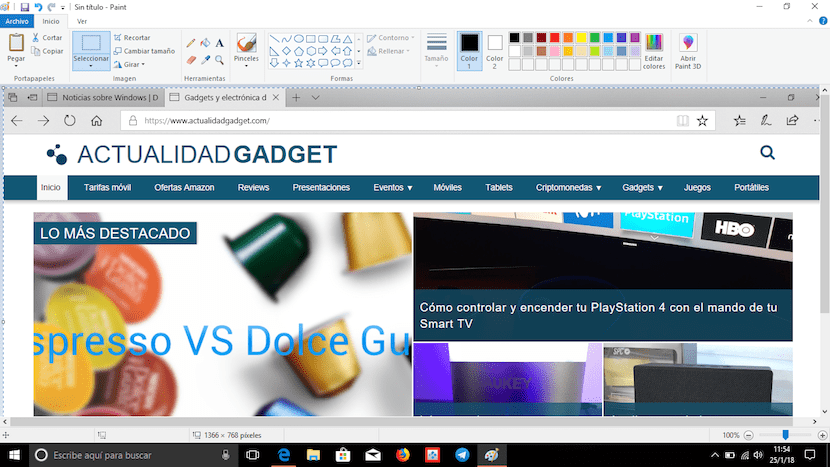
Si tenim pensat editar la imatge que capturem de la nostra pantalla, podem fer ús únicament de la tecla Impr Pant (Prnt Scrn), per posteriorment obrir l'editor d'imatges i enganxar la captura que hem fet.
Mètode 3
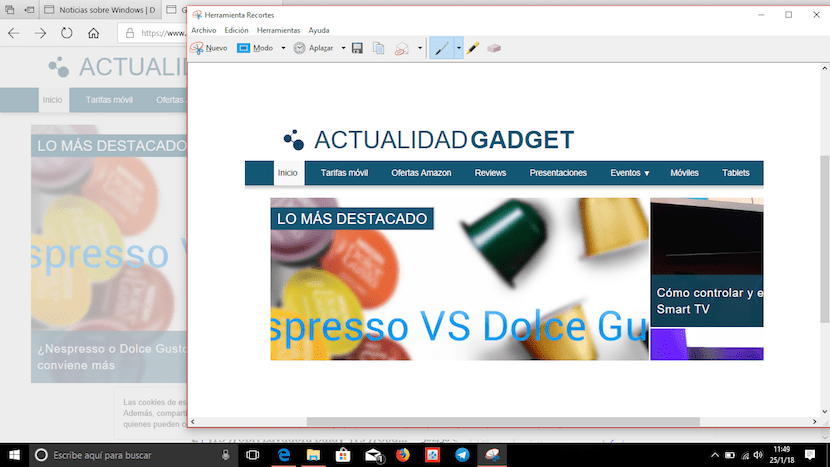
Si volem fer una captura d'una part de la pantalla, podem fer ús de la aplicació Retalls, amb què podem delimitar la zona de la pantalla que volem capturar.